Microsoft hat den Edge-Browser vor einiger Zeit eingeführt, aber einige Benutzer bevorzugen Internet Explorer aufgrund seiner Funktionen und verschiedener Einstellungen / Anpassungen.
Res: //aaResources.dll/104 ist ein Netzwerkfehler, der in Internet Explorer 11 auftritt. Dieser Fehler tritt auch mit dem auf Seite kann nicht angezeigt werden Nachricht und verhindert, dass Sie auf bestimmte Webseiten zugreifen können.
Daher müssen Sie das Problem beheben, damit Sie Ihren bevorzugten Windows 10-Browser ordnungsgemäß verwenden können. So können Sie dies tun.
Wie behebe ich den Fehler IE 11 res: //aaResources.dll/104??
1.Verwenden Sie Opera

Der im Internet Explorer angezeigte Fehler 11 res: //aaResources.dll/104 kann sehr problematisch sein, insbesondere wenn er weiterhin angezeigt wird.
Microsoft bietet zwar weiterhin Unterstützung für IE 11 unter Windows 10 an, es gibt jedoch viele hervorragende Alternativen. Vielleicht ist es an der Zeit, zu einem anderen Browser wie Opera zu wechseln.
Opera verfügt über neue integrierte Pakete, ein großartiges Design, einen Organizer für Tab-Manager und Instant Messaging, sodass Sie sofort auf alle Ihre Social Media-Konten zugreifen können.
Schauen wir uns noch etwas an Schlüsselfunktionalitäten::
- Ihre Daten lassen sich leicht synchronisieren.
- Alle Ihre Daten werden mit dem kostenlosen VP privat gehalten.
- Eine großartige Funktion, um die Akkulaufzeit zu verlängern
- Sofortiger Zugriff auf Ihre Social Media-Konten.
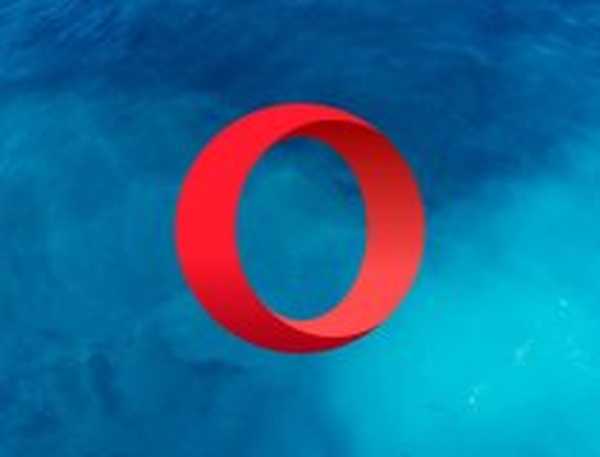
Oper
Verwenden Sie Opera und genießen Sie das Navigieren im Internet, ohne dass Ihr Browser mehrmals abstürzt! Frei Besuche die Website2. Deinstallieren Sie die Add-Ons
- Öffnen Sie den IE auf Ihrem Windows 10-System.
- Klicke auf das die Einstellungen Symbol.

- Wählen Add-Ons verwalten.
- Deaktivieren das Amazon Plugin.
3. Deinstallieren Sie Amazon Assistant
- Drücken Sie Win + R. Hotkeys.
- In dem Lauf Feld eingeben Schalttafel.
- Klicken In Ordnung wenn fertig.
- Im Schalttafel klicke auf Programme.

- Suche nach dem Amazonas Assistent.
- Wählen entfernen / deinstallieren dieses Programm.
4. Starten Sie im abgesicherten Modus neu
- Zugriff Lauf Box.
- Art msconfig und drücke Eingeben.
- Von Systemkonfiguration Wechseln Sie zu Registerkarte "Boot".
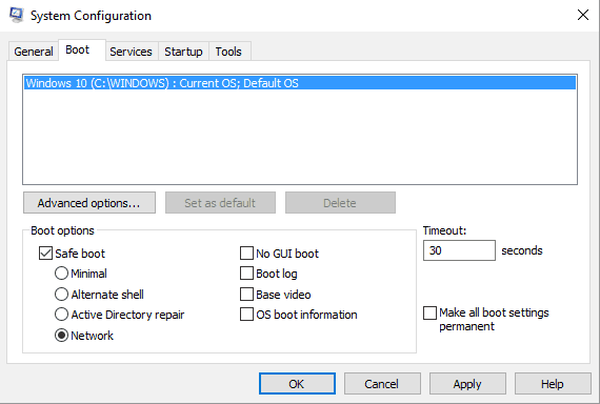
- Wählen Sie unter Boot Sicherer Start.
- Übernehmen Sie alle Änderungen und schließe das Fenster.
- Neu starten Ihr Windows 10-System.
- Wiederholen Sie die Amazon Assistant deinstallieren Prozess.
5. Führen Sie einen sauberen Neustart durch
- Eingeben msconfig nochmal.
- Wechseln zu Dienstleistungen aus der Systemkonfiguration.
- Klicke auf Verstecke alle Microsoft-Dienste.
- Weiter klicken auf Alle deaktivieren.
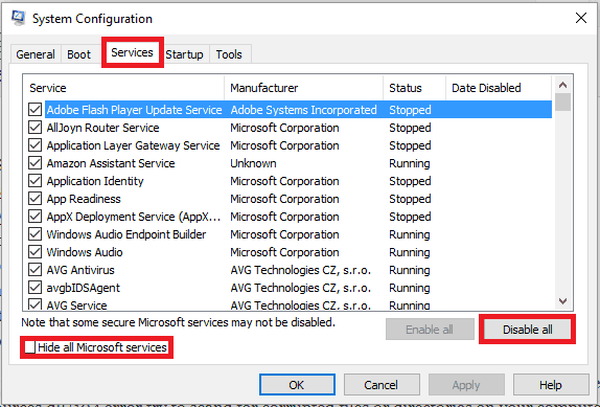
- Wechseln zu Registerkarte "Start"
- Klicke auf Öffnen Sie den Task-Manager.
- Im Taskmanager wechseln zu Anlaufen Tab.
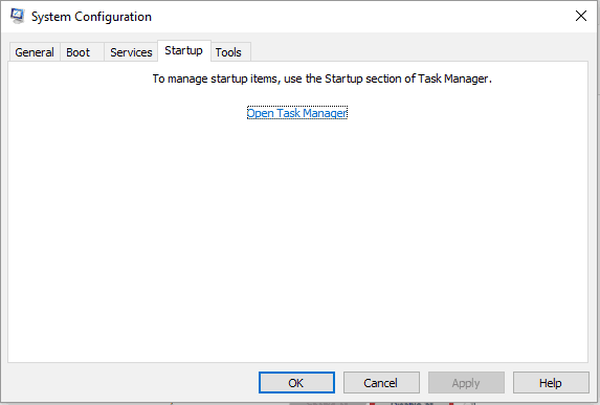
- Wählen jedes Startelement und deaktivieren es.
- Neu starten Ihre Windows 10 Gerät.
- Deinstallieren das Amazon Assistant App jetzt.
- Klicken Sie mit der rechten Maustaste auf Start Symbol und wählen Sie Lauf
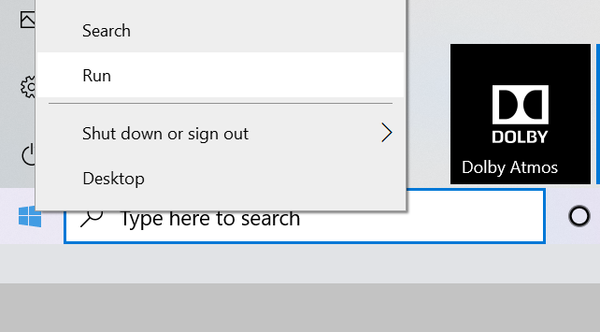
- Lauf sfc / scannow Befehl
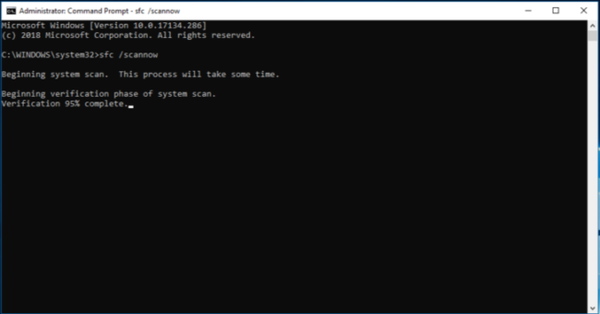
- Drücken Sie Eingeben.
Hinweis: Schließen Sie dieses Eingabeaufforderungsfenster erst, wenn die Überprüfung abgeschlossen ist. Sobald der Scan abgeschlossen ist, sehen Sie auf dem Bildschirm die Ergebnisse.
Das ist es. Jetzt sollte Internet Explorer ohne weitere Probleme auf Ihrem Windows 10-Gerät ausgeführt werden. Wenn weiterhin der Fehler res: //aaResources.dll/104 auftritt, versuchen Sie, auf Ihrem Computer nach beschädigten Dateien oder Verzeichnissen zu suchen.
Sie können uns gerne mitteilen, wie dieses Update für Sie funktioniert hat. Vergessen Sie nicht, wir sind immer für Sie da, um Sie bei verschiedenen Fehlerbehebungsprozessen zu unterstützen. Bitten Sie daher um Hilfe, wenn Sie diese benötigen.
Anmerkung des Herausgebers: Dieser Beitrag wurde ursprünglich im Oktober 2017 veröffentlicht und wurde seitdem im Juli 2020 überarbeitet und aktualisiert, um Frische, Genauigkeit und Vollständigkeit zu gewährleisten.
- Internet Explorer-Probleme
- Windows 10 beheben
 Friendoffriends
Friendoffriends



